红米手机作为一款性价比较高的手机品牌,备受消费者的喜爱,在日常使用中我们常常会遇到需要进行文件压缩和解压的情况。红米3手机如何进行文件压缩和解压呢?在本文中我们将为大家介绍红米3手机的文件压缩和解压方法,帮助大家更好地利用手机进行文件管理。无论是为了节省存储空间还是方便文件传输,这些方法都能帮助您更高效地处理文件。让我们一起来了解吧!
红米3手机文件压缩和解压方法
具体步骤:
1.在手机上找到文件管理,系统自带,不需要单独再下载。系统自带的文件管理里面就包含了zip文件压缩和解压的功能,非常方便。
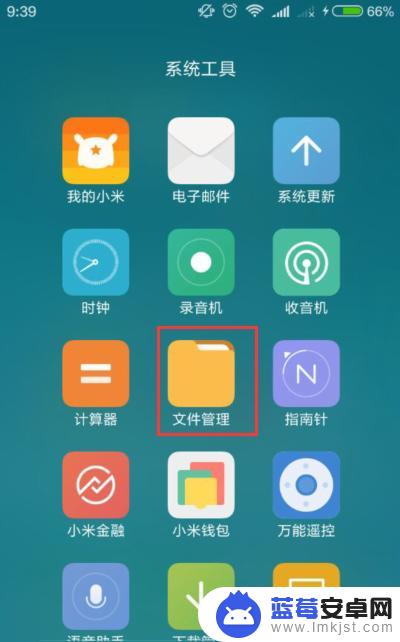
2.打开文件管理之后,默认显示的是最近的内容。这里我们选择手机标签,然后进入到Download文件夹中(我这里是为了演示,这里的压缩文件和目录可以根据自己的需要选择即可)
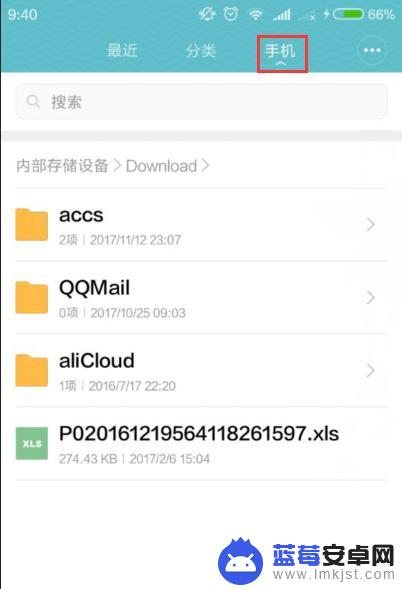
3.长按下面的xls文件,选中该文件之后。会在下方显示一排工具类,这里选择更多
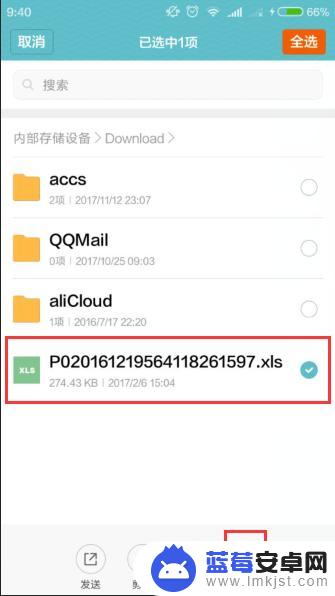
4.在弹出的菜单栏里,选择压缩选项,这里的压缩就是默认zip格式的压缩
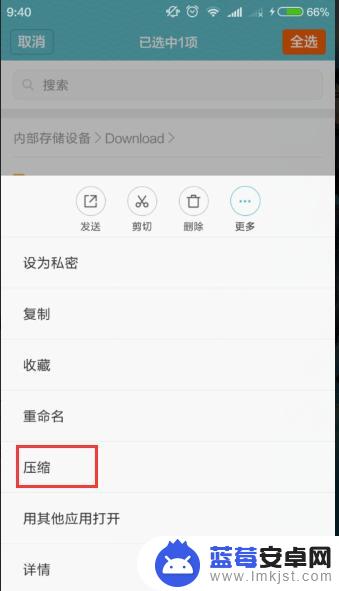
5.这个时候会弹出输入框,需要输入压缩文件的名称,默认是被压缩的文件名,然后跟上.zip后缀,如果不需要修改,直接点击确定按钮即可
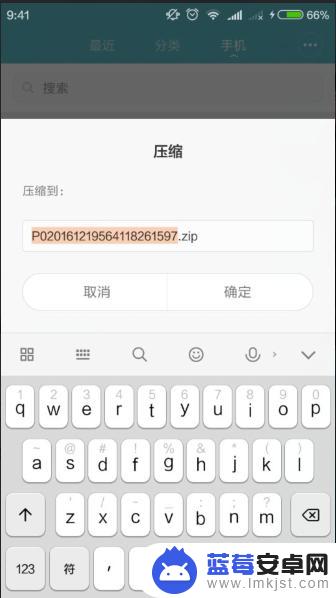
6.压缩完成之后,在当前的文件列表中可以看到,多了一个zip的文件。如果被压缩的文件很大,则压缩的过程比较慢,需要等待一段时间。如图可以看出,压缩文件为77.75KB,而之前的源文件为274.43KB,节约了将近200KB。文件压缩完成之后,这个时候就可以把之前的文件删除了。
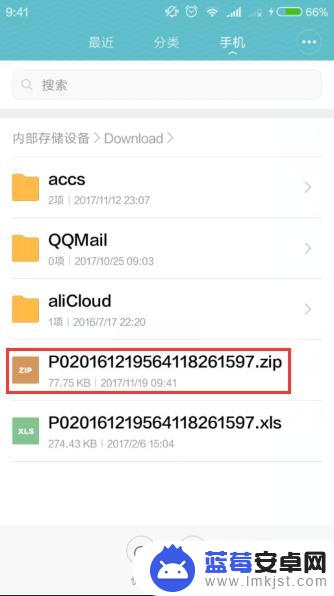
7.当下次再需要使用刚刚压缩的文件的时候,我们只需要找到压缩的zip文件。然后解压即可,如图可以选择解压到当前文件夹,也可以选择解压到指定的文件夹。到此压缩和解压已经介绍完毕,是不是觉得压缩之后的文件存储起来非常节省空间了。
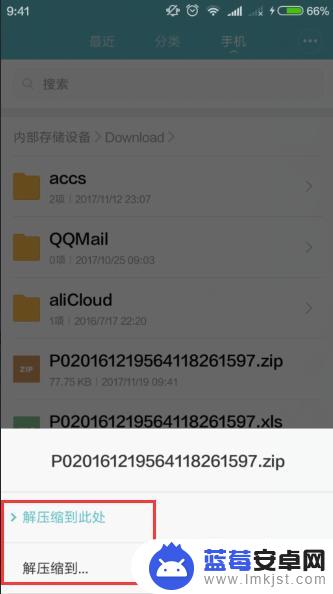
以上就是红米手机如何进行解压设置的全部内容,如果您遇到相同的问题,可参考本文中介绍的步骤进行修复,希望对大家有所帮助。












